TwoFactorAdminLogin/ja: Difference between revisions
From LimeSurvey Manual
Bravehorse (talk | contribs) (Created page with "*'''操作:''' 2FAを有効にしているユーザーの横にある本欄に赤いゴミ箱ボタンが表示されます。LimeSurveyにログインできなくなったため2FAトークンのリセットしてほしいとリクエストされた場合、ここから当該ユーザーのアカウントに関連付けられている2FAトークンを削除できます。 *'''ユーザー名:''' すべてのユーザーが一覧表示されます。 *'''フルネーム...") |
Bravehorse (talk | contribs) (Created page with "==私はスーパー管理者ですが、ロックアウトされました。2FAトークンを削除するにはどうすればよいですか?==") |
||
| Line 158: | Line 158: | ||
=FAQ= | =FAQ= | ||
= | <span id="I_am_a_super_administrator_and_locked_myself_out._How_can_I_delete_my_2FA-token?"></span> | ||
==私はスーパー管理者ですが、ロックアウトされました。2FAトークンを削除するにはどうすればよいですか?== | |||
Revision as of 02:26, 13 April 2024
はじめに
2要素認証(2FA)は、アカウントのセキュリティを強化する方法です。アカウントへのアクセスに2つの検証方法が使用されるため、"2要素認証"と呼ばれます。第1の"要素"はどのアカウントでも標準となっている通常のパスワードです。第2の"要素"はコンピューターまたはモバイル機器の2FAアプリケーションから取得する検証コードです、2FAとその重要性の詳細については、こちらの記事を参照してください。
有効にした場合、LimeSurveyにログインするときに、6桁(既定値)のコードを入力する必要があります。
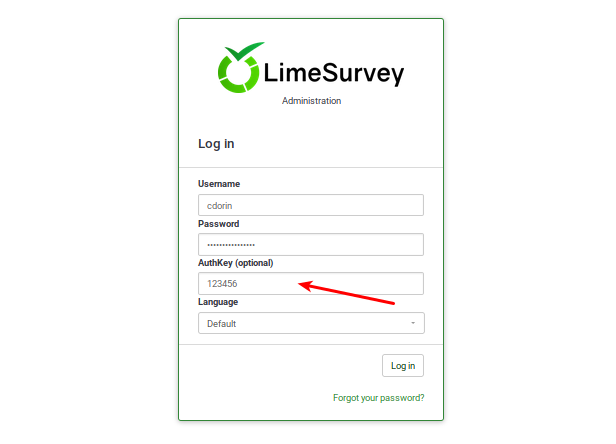
この機能の詳細は、以下をお読みください。
2FAプラグインのインストール方法
LimeSurvey Cloud
LimeSurvey Cloud(hosting provided by LimeSurvey GmbHが提供するホスティング)を使用している場合は、プラグインマネージャーページに移動し、有効にしてください(詳しくは以下を参照してください)。
LimeSurvey CE
現時点では、このプラグインはLimeSurvey CE(コミュニティエディション)のコアコンポーネントではありません。ダウンロードするにはLimeStoreにアクセスし、こちらからプラグインをダウンロードしてください。
ダウンロードしたら解凍し、LimeSurvey内のプラグイン関連フォルダにフォルダーを移動します。
2FAプラグインを有効にする
2FAプラグインを有効にするには、LimeSurveyにアクセスし、プラグインマネージャーから設定します。
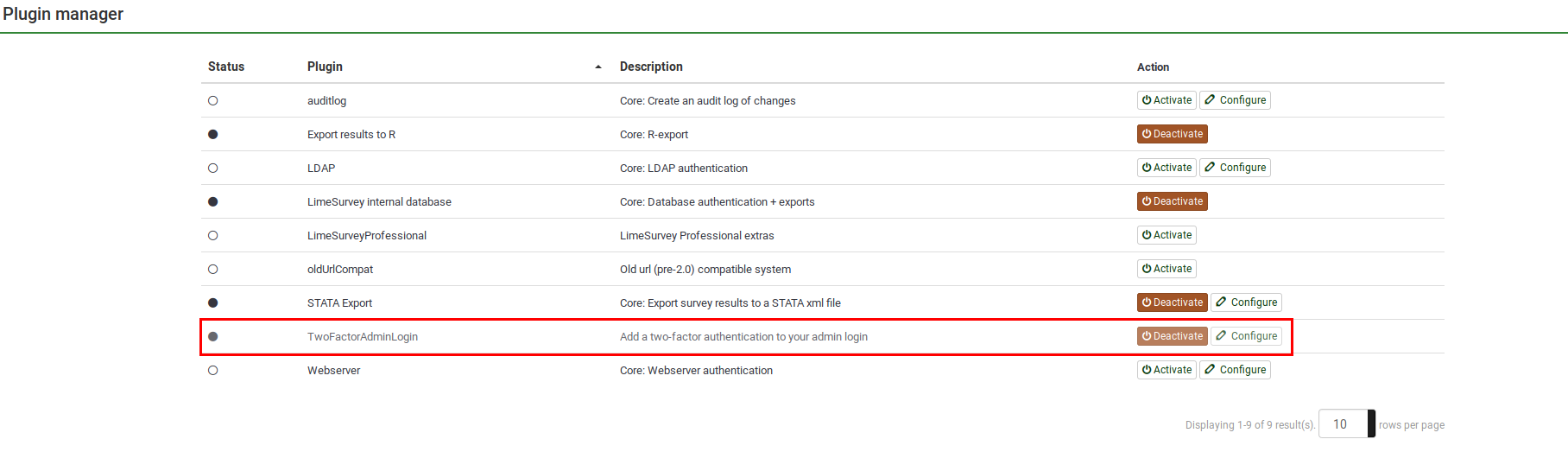
既定の設定を確認するには、"設定"をクリックします。
プラグイン設定
設定ページには次の設定があります。
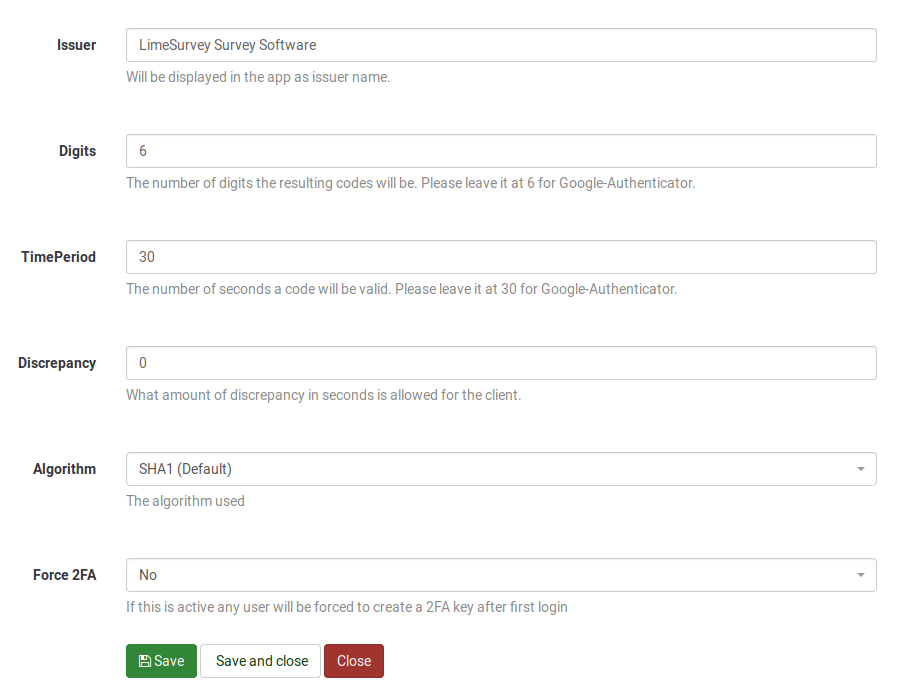
- 発行者: このボックスに入力したテキストがアプリ上で発行者として表示されます。
- 桁数: コードの桁数です。Google Authenticatorの場合は6のままにしてください。
- 有効期間: コードが有効な秒数です。Google Authenticatorの場合は30のままにしてください。
- 不一致: 有効期間が切れた後にクライアントに許可される不一致の秒数です。
- アルゴリズム: ハッシュ生成に使用されるアルゴリズムです。
- SHA1(既定)
- SHA256
- MD5
- 2FAを強制: 有効にすると、すべてのユーザーは、LimeSurveyに再度ログインした後に2FAトークンを作成する必要があります。
2FA設定を更新したら忘れずに"保存"をクリックしてください。
2要素設定
プラグインを有効にすると、新しいメニュー項目がトップバーに表示されます。
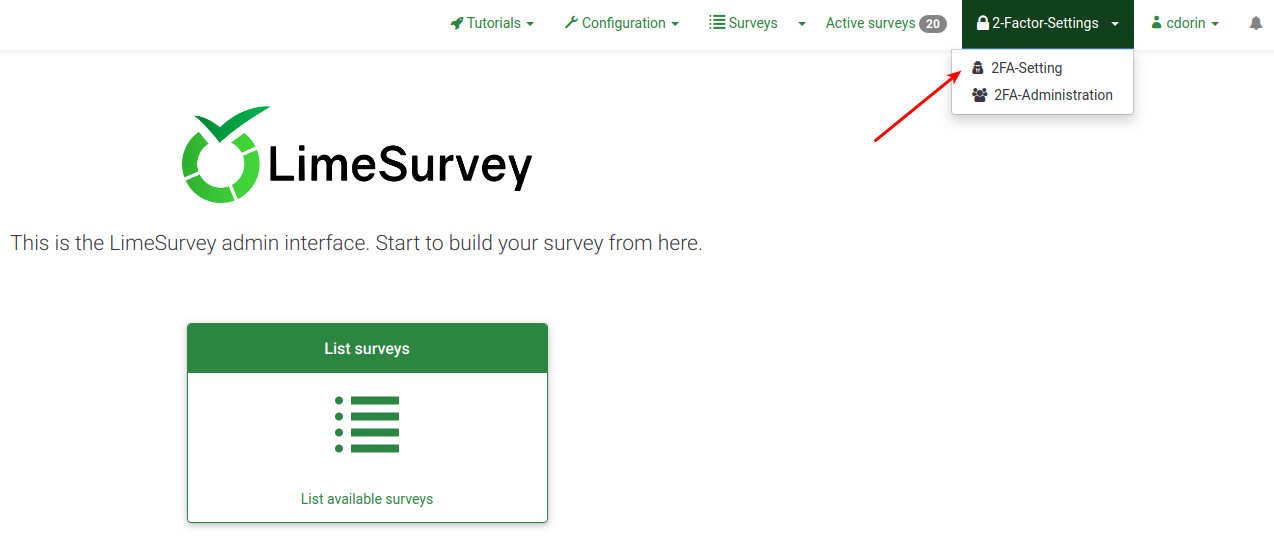
ドロップダウンメニューには次の2つのオプションがあります。
- 2FA-Setting: ユーザーは2FA設定を有効にして管理できます。
- 2FA-Administration: 適切な権限がある場合、他のユーザーが2FAを使用しているか確認することができます。
2FA-Setting
2FAトークンが未作成の場合、次のページが表示されます。

2FAトークンを作成する場合、"今すぐ2FAを登録する"をクリックします。次のメッセージボックスが表示されます。
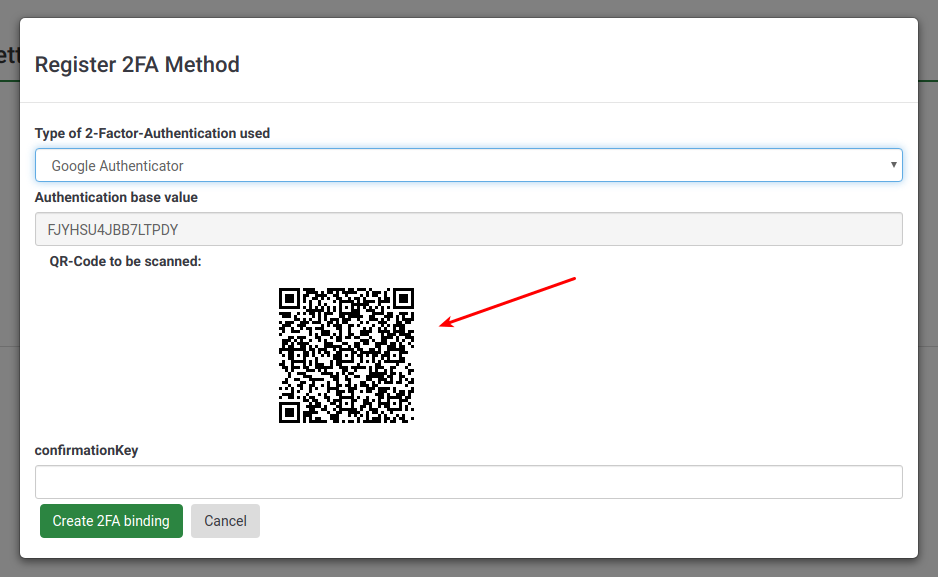
2FAを有効にするには、
- 2FA認証方法を選択します。既定では、Google Authenticator(既定)、Authy、YubiKey、Authenticator Plus、Duo、HDE OTPの5種類の2FAが提供されています。
- 携帯電話でQRコードをスキャンします。推奨アプリケーションのリストは、こちらの記事を参照してください。
- 2FAアプリケーションに表示されている確認キーを入力します。
2FAトークンの作成を確認するには、"2FAバインディングの作成"をクリックします。
完了すると、個人の2FA設定に次の2つのオプションが表示されます。
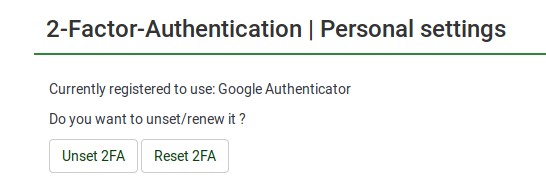
- 2FAを削除: アカウントに関連付けられた2FAトークンを削除します。
- 2FAをリセット: このオプションを選択すると、新しいQRコードをスキャンして新しい確認キーを入力するよう求められます。
2FA-Administration
必要な権限があれば、2FAユーザー管理パネルにアクセスし、2FAを有効にしたユーザーの数を確認することができます。
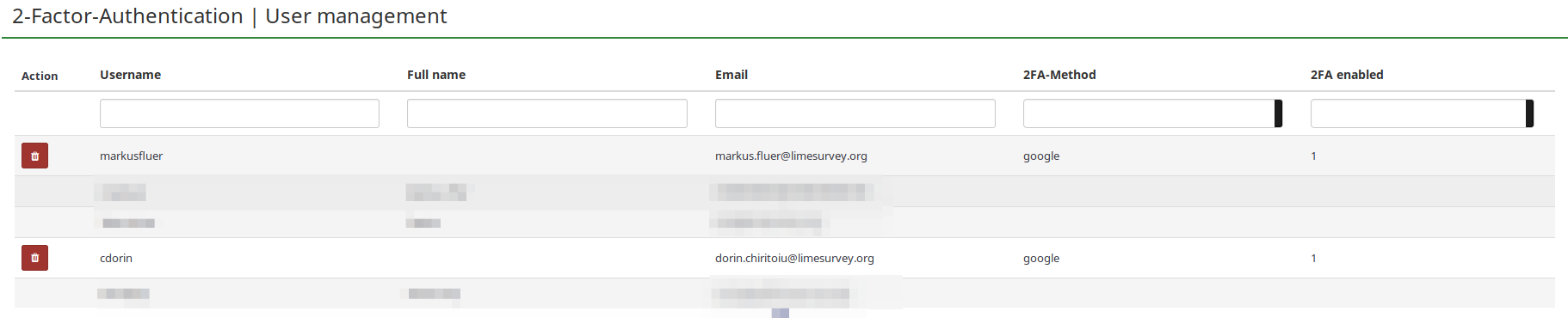
- 操作: 2FAを有効にしているユーザーの横にある本欄に赤いゴミ箱ボタンが表示されます。LimeSurveyにログインできなくなったため2FAトークンのリセットしてほしいとリクエストされた場合、ここから当該ユーザーのアカウントに関連付けられている2FAトークンを削除できます。
- ユーザー名: すべてのユーザーが一覧表示されます。
- フルネーム: ユーザーが入力したフルネームが表示されます。
- メール: ユーザーのメールアドレス。
- 2FAメソッド: ユーザーが選択した2FAメソッド。
- 2FAが有効: "1"の場合、このユーザーが2FAを有効にしていることを意味します。
FAQ
私はスーパー管理者ですが、ロックアウトされました。2FAトークンを削除するにはどうすればよいですか?
You will need access to your database and truncate the 2FA-related column.
How can I enforce 2FA to all my users?
Enable "Force 2FA" from the plugin configuration menu.
From where can I download the plugin?
Please access LimeStore and download the plugin from download it from here. To be able to download it, you need to hold a Premium package
I use LimeSurvey Cloud. Do I have to purchase the plugin?
No. The plugin is already part of the core LimeSurvey plugins - you can enable it by accessing the plugin menu.